- ユーザーアカウント
- 電源オプション
- File Explorer
- HDD
- PC起動
- Windows Update
- ネットワーク
- PowerShell
- コマンドプロンプト
- OneDrive
- レジストリ編集
- Windows Defender
- ロック画面
- 右クリックメニュー
- サインイン画面
- 通知領域
- スタートメニュー
- Snipping Tool
- ブラウザー
- アクションセンター
- セキュリティー
- 背景画像
- BitLocker暗号
- サウンド
- グループポリシー
- コントロールパネル
- 日付と時刻
- CD/DVD
- システム
- ゴミ箱
- タスクバー
- Hyper-V
- アイコン
- タスクマネージャー
- コンピューターの管理
- デスクトップ(DeskTop)
https://www.billionwallet.com > Windows 10 > システム(System) > システム復元のための復元ポイントを手動で作成する方法 - Windows 10
システムの復元のための復元ポイントを手動で作成する方法《1/2》 - Windows 10
突然パソコンにトラブルが発生しシステムが不安定な状態に陥り、パソコンが正常に動かないなどの問題が発生した場合、そのトラブルが発生する前のシステム時点に戻したい場合、システムの復元を使用します。
システムの復元を行うと、Windowsのシステムファイルやレジストリなどを以前の状態に戻すことができます。このシステム復元は過去のある時点にシステム状態を戻すことを意味しています。この過去のある時点を決めるのが復元ポイントというものです。
復元ポイントは、パソコンのシステムファイルの過去の状態を保存したもので、アプリケーションやドライバーのインストールなどを行い、パソコンに何らかの変更がある場合、それを検出し自動的に作成されます。
スポンサーリンク
| 目 次 | |
|---|---|
ただあくまでもパソコン操作に必要なシステムファイルのみにかかわるので、文書や画像、メールなどのデータファイルは、システム復元の影響は受けません。上記で記述したようにシステム復元のポイントは自動的に作成されますが、ユーザーが任意の時点で手動で作成することも可能です。
復元ポイントの作成を準備する
▼ まず、 スタートボタン上でマウス右クリックし、またはキーボードの Windows + Xキーを押して、1システムをクリックします。
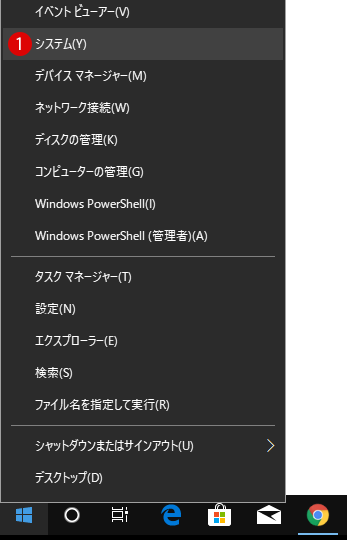
▼ 次に、以下のようにシステム画面が表示されます。画面左側の2システムの保護項目をクリックします。
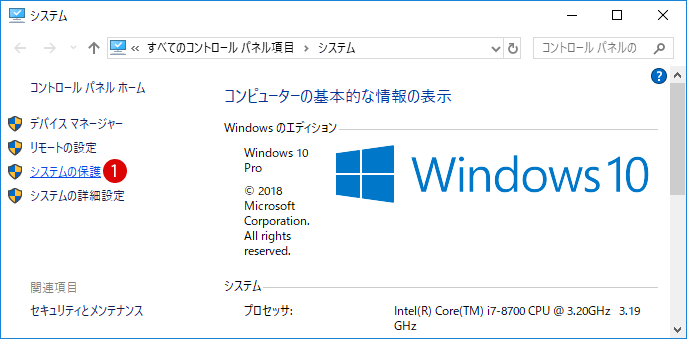
▼ 近道として、以下のようにWindows検索ボックスにて復元ポイントの作成または復元と入力し、2復元ポイントの作成をクリックします。どちらも最終的にシステムのプロパティウィンドウにたどり着きます。
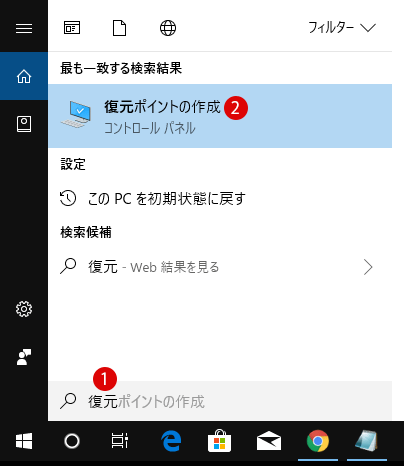
復元ポイントを作成する
▼ システムの保護タブをクリックし、システムの復元ボタンをクリックして復元するポイントを決めるわけですが、まず復元ポイントを作成します。
システム復元の対象となるドライブ(ここではC:ドライブ)」が有効になっているかを確認します。無効になっている場合は、構成ボタンをクリックします。
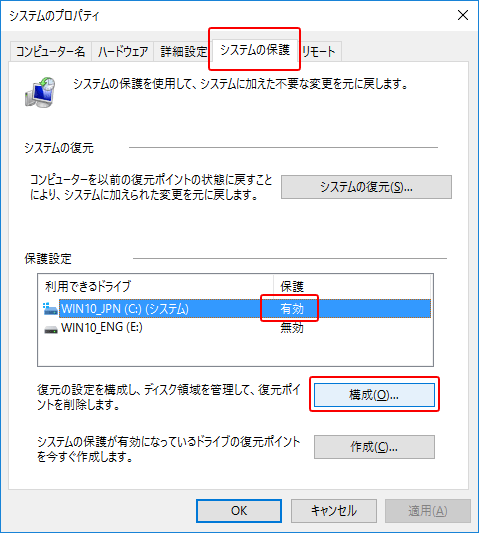
スポンサーリンク
システムの保護を有効にする
▼ 設定の復元項目にて、システムの保護を有効にするのほうを選択します。これでシステム保護の対象となります。OKボタンをクリックします。
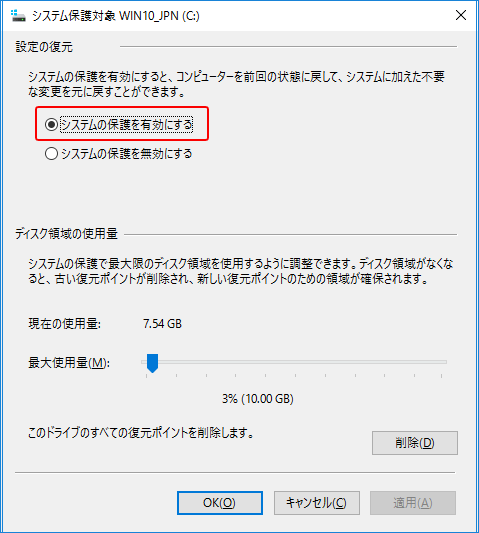
▼ 元に戻り、作成準備が整いましたので、対象となりC:ドライブが選択されているのが確認して作成ボタンをクリックします。
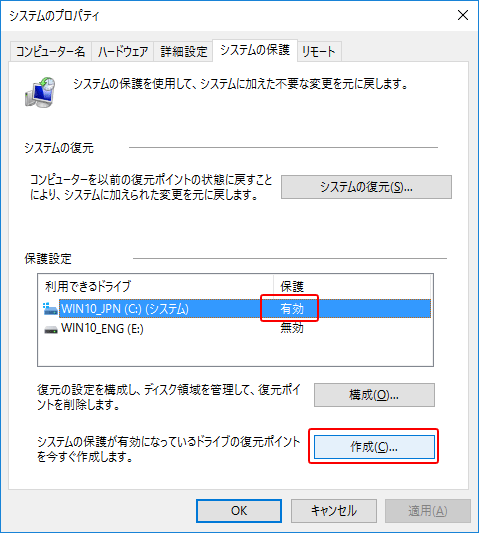
▼ すると、復元ポイント作成のタイトル名を付ける画面が表示されます。このテキストボックスにわかりやすいタイトルを入力します。作成ボタンをクリックします。
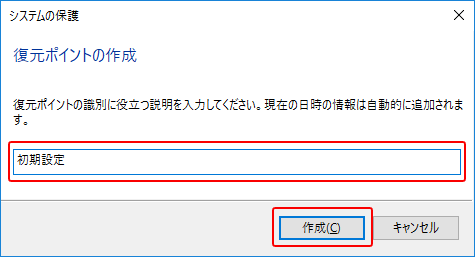
▼ 暫く復元ポイントの作成が進みます。
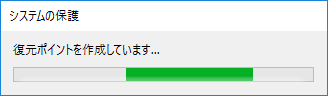
▼ 復元ポイントの作成完了が知らされましたら、閉じるボタンをクリックします。これで作成完了です。
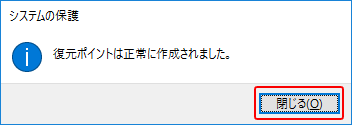
スポンサーリンク
関連 POSTs
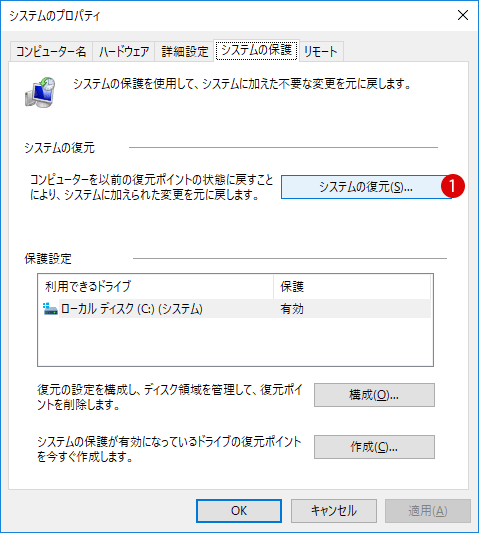
Windowsのシステムファイルやレジストリ情報などを以前の状態に戻すことができます。システムの復元を行うには、パソコンが正常なシステム状態の時に... 記事を読む
![[Windows 10]システムファイルなどを以前の状態に戻す「システムを復元する」方法](/goods/windows10/images/titling_systemrestore.jpg)
システムの復元を行うには、パソコンが正常なシステム状態の時に復元ポイントを作っておく必要があります。「システムの復元」はパソコンを動かす... 記事を読む

システムの保護は、システムの復元を実行できるようにすることで、不要なシステムの変更を元に戻すことができる機能です。システムの復元を使用すると... 記事を読む
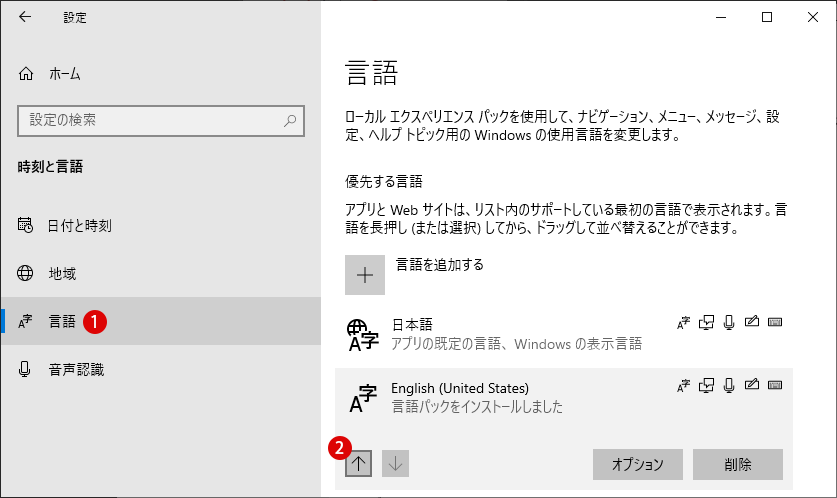
Windows 10では日本語版以外の言語パックをインストールして文字入力ができます。例えば、日本語版のWindows 10に内蔵している英語パックを追加・インストールすることで英語をメイン言語にすることができます.... 記事を読む
![[Windows10]Windows 10 デスクトップ画面が真っ暗でまったく操作ができないときの一時的な措置](/windows10/thumbnails/desktop-access-apps-taskmanager.png)
Windows操作をやっているうちに、いきなりデスクトップ画面が真っ黒になったりして、画面はまったく見えない場合は、どうしようもないときの対策は? 特にWindowsが.... 記事を読む
![[Windows10]突然PC画面が固まってフリーズした時の対処法~応答なしと緊急時の再起動](/windows10/thumbnails/win10-quick-boot.png)
突然PCの画面が固まってしまい、キーボードを叩いても全く反応無しでプリーズしてしまって、マウスも動かしても全く機能しなくフリーズしちゃったことで、軽いフリーズ現象から.... 記事を読む
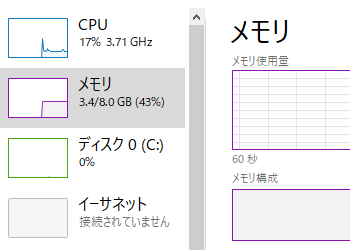
SuperFetchという特殊な技術が搭載されています。SuperFetchは、以前のバージョンのWindowsのPrefetcherを拡張したものです。SuperFetchは、メモリ使用パターンを分析して.... 記事を読む
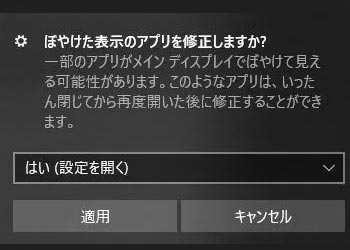
ディスプレイの高品質化により、4Kなどの高DPI環境でディスプレイのスケール(拡大/縮小)との不具合により、デスクトップアプリがぼやけて表示されることがあります.... 記事を読む
![[Windows10]Hyper-Vチェックポイント(スナップショット)のAVHDXファイルとVHDXハードディスク・イメージファイルの関係](/windows10/thumbnails/avhdx-check-point.jpg)
仮想マシンの任意の時点を保存してファイル化するチェックポイント(旧スナップショット/Snapshots)は以前のシステムを戻す機能です。.... 記事を読む
![[Windows 10]Hyper-Vを使って仮想マシンとしてWindowsやUbuntuなど複数オペレーティングシステム(OS)をインストールする方法](/windows10/thumbnails/hyper-v-windows10.jpg)
複数のOSを起動する方法としてインテル仮想化テクノロジ(Intel Virtualization Technology)を用いたHyper-Vを使って仮想マシンを作ることです.... 記事を読む
![[Windows 10]Hyper-Vをインストールできません:プロセッサに必要な仮想化機能がありませんと仮想マシン作成時のエラー対策](/windows10/thumbnails/hyper-v-error-solution.jpg)
仮想化機能を実行するためにHyper-Vの要件を検証するわけですが、ファームウェアで仮想化が有効になっています:いいえになっています.... 記事を読む
![[Windows10:Hyper-V]第2世代仮想マシン作成:ハイパーバイザが実行されていないため、仮想マシンが起動できませんのエラー対策](/windows10/thumbnails/hyper-v-error-solution.jpg)
仮想マシン作成に必要な基本条件を満たした上で、仮想マシン作成時に発生した予期せぬエラーに対していくつかの解決策をとってみました.... 記事を読む
![[Windows10]Hyper-Vの仮想マシンに外付けHDDなど物理ディスクを接続する方法:パススルーディスク(Pass-through Disk)](/windows10/thumbnails/hyper-v-pass-through-disk.jpg)
Hyper-Vの仮想マシンにパススルーディスク(Pass-through Disk)を使用して、ホストOS の物理ディスクドライブや外付けハードディスクを.... 記事を読む
![[Windows10]Hyper-V仮想マシンのVHD/VHDXディスクファイルを接続/マウントする方法](/windows10/thumbnails/vhdx-mount.jpg)
ホストマシンの物理ハードディスクにすでに作成済みの仮想ハードディスク(VHD:Virtual Hard Disk)を接続(マウント)する方法について.... 記事を読む
![[Windows 10]Windows Defenderの新たに開始(Fresh Start)機能を使ってWindows10をクリーンインストールしてPCをリフレッシュする](/windows10/thumbnails/refresh-start-windows-defender.jpg)
Windows Defender セキュリティ センターに導入された新たに開始[Fresh Start]機能でWindowsクリーンインストールを行い初期状態に戻すことができます.... 記事を読む
![[Windows 10]Windows標準システム評価ツール(WinSAT)でパソコン性能を測定・評価し、エクスペリエンス インデックスでスコアでスコアを表示する](/goods/windows10/thumbnails/experience-index.jpg)
Windowsのエクスペリエンス インデックスは、パソコンのハードウェアの性能がどの程度で動作しているかを測定・評価し、それを数値で表したWindowsシステム評価ツール... 記事を読む
スポンサーリンク
スポンサーリンク
Category
Windows Keyword Category
BILLION WALLET Copyright©All rights reserved